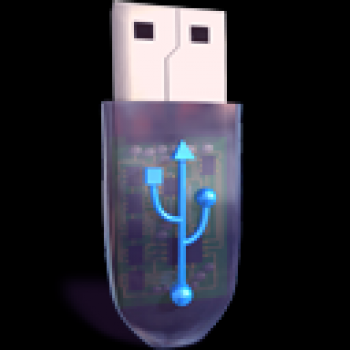 –Ч–і—А–∞–≤–µ–є—В–µ –≤—Б–Є—З–Ї–Є! –Ш —В–∞–Ї–∞, –∞–Ј —Б—К–Љ –Є –≤–µ—З–µ —Б—К–Љ –≥–Њ—В–Њ–≤ –і–∞ —Б–Є –њ–Њ—Б—В–∞–≤—П –њ—К—А–≤–Є—В–µ –і–µ—Б–µ—В. –Ъ–∞–Ї—В–Њ —Б–њ–Њ–Љ–µ–љ–∞—Е –≤ —Б—В–∞—В–Є—П –Ј–∞ –Њ–±—Г—З–µ–љ–Є–µ, –Є–Ј–±—А–∞—Е –і–∞ –Є–љ—Б—В–∞–ї–Є—А–∞–Љ Windows 10 C —Б—В–∞—А—В–Є—А–∞—Й–∞ —Д–ї–∞—И –њ–∞–Љ–µ—В. Pirate. –Т–µ—З–µ –Є–Љ–∞–Љ –Є–Ј–Њ–±—А–∞–ґ–µ–љ–Є–µ –Є –Є–Љ–∞ –њ—А–Њ–≥—А–∞–Љ–∞ –Ј–∞ —Б—К–Ј–і–∞–≤–∞–љ–µ –љ–∞ —Б—В–∞—А—В–Є—А–∞—Й–Є —Д–ї–∞—И –њ–∞–Љ–µ—В–Є. –Р –Є–Љ–µ–љ–љ–Њ:
–Ч–і—А–∞–≤–µ–є—В–µ –≤—Б–Є—З–Ї–Є! –Ш —В–∞–Ї–∞, –∞–Ј —Б—К–Љ –Є –≤–µ—З–µ —Б—К–Љ –≥–Њ—В–Њ–≤ –і–∞ —Б–Є –њ–Њ—Б—В–∞–≤—П –њ—К—А–≤–Є—В–µ –і–µ—Б–µ—В. –Ъ–∞–Ї—В–Њ —Б–њ–Њ–Љ–µ–љ–∞—Е –≤ —Б—В–∞—В–Є—П –Ј–∞ –Њ–±—Г—З–µ–љ–Є–µ, –Є–Ј–±—А–∞—Е –і–∞ –Є–љ—Б—В–∞–ї–Є—А–∞–Љ Windows 10 C —Б—В–∞—А—В–Є—А–∞—Й–∞ —Д–ї–∞—И –њ–∞–Љ–µ—В. Pirate. –Т–µ—З–µ –Є–Љ–∞–Љ –Є–Ј–Њ–±—А–∞–ґ–µ–љ–Є–µ –Є –Є–Љ–∞ –њ—А–Њ–≥—А–∞–Љ–∞ –Ј–∞ —Б—К–Ј–і–∞–≤–∞–љ–µ –љ–∞ —Б—В–∞—А—В–Є—А–∞—Й–Є —Д–ї–∞—И –њ–∞–Љ–µ—В–Є. –Р –Є–Љ–µ–љ–љ–Њ:
1. –Ъ–Њ–ї–µ–Ї—Ж–Є—П –Њ—В 20 —А–µ–і–∞–Ї—В–Њ—А–∞, –Њ—В –Ї–Њ–Є—В–Њ –Є—Б–Ї–∞–Љ –і–∞ –њ–Њ—Б—В–∞–≤—П Windows 10 Enterprise x86 Russian.
2. –Я—А–Њ–≥—А–∞–Љ–∞ Rufus 1.4.10.514.
–Ґ–∞–Ї–∞ —З–µ —Б–µ–≥–∞ —Й–µ —Б—К–Ј–і–∞–≤–∞–Љ —Б—В–∞—А—В–Є—А–∞—Й–∞ —Д–ї–∞—И –њ–∞–Љ–µ—В –Њ—В Windows 10 –Є, –Љ–Є—Б–ї—П, —З–µ –≤ –Ї—А–∞—П –љ–∞ —Б–µ–і–Љ–Є—Ж–∞—В–∞ –≤–µ—З–µ –Љ–Њ–ґ–µ—В–µ –і–∞ —П –Є–љ—Б—В–∞–ї–Є—А–∞—В–µ –љ–∞ –≤–∞—И–Є—П –Ї–Њ–Љ–њ—О—В—К—А.
–Ф–∞ –Ј–∞–њ–Њ—З–љ–µ–Љ.
–°—К–Ј–і–∞–≤–∞–љ–µ –љ–∞ —Б—В–∞—А—В–Є—А–∞—Й–∞ —Д–ї–∞—И —Г—Б—В—А–Њ–є—Б—В–≤–Њ —Б –њ–Њ–Љ–Њ—Й—В–∞ –љ–∞ Rufus
–Ґ–∞–Ј–Є –њ—А–Њ–≥—А–∞–Љ–∞ –µ –њ—А–Њ—Б—В–∞ –Є –љ–µ –Є–Ј–Є—Б–Ї–≤–∞ –Є–љ—Б—В–∞–ї–∞—Ж–Є—П. –Я–Њ–і–Њ–±–љ–Њ –љ–∞ Windows, –љ–∞–Љ–µ—А–Є—Е –≥–Њ –љ–∞ —А—Г—В–Ї–Є—В–∞. –Х—В–Њ –Ї–∞–Ї –Є–Ј–≥–ї–µ–ґ–і–∞ –њ—А–Є —Б—В–∞—А—В–Є—А–∞–љ–µ.
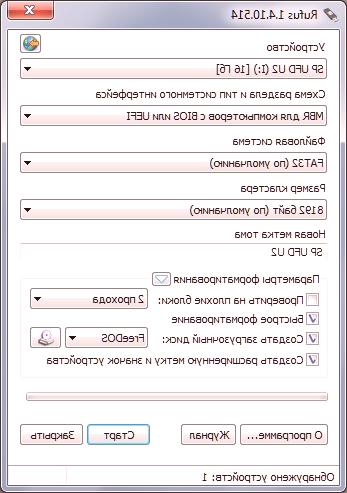
–°—В–∞—В–Є—П—В–∞ –Ї–∞—В–Њ —Ж—П–ї–Њ –љ–µ —Б–µ –Њ—В–љ–∞—Б—П –і–Њ —В–∞–Ј–Є –њ–Њ–ї–µ–Ј–љ–Њ—Б—В, –∞ —Б–∞–Љ–∞—В–∞ –њ—А–Њ–≥—А–∞–Љ–∞ –љ–µ –µ —Б–ї–Њ–ґ–љ–∞ –Є –љ–µ –Є–Ј–Є—Б–Ї–≤–∞ –≤–Є—Б–Њ–Ї–Є –Є–Ј–Є—Б–Ї–≤–∞–љ–Є—П –Ї—К–Љ –Ї–Њ–Љ–њ—О—В—К—А–∞. –Ч–∞ –љ–µ—П —Б–∞ –≤–∞–ґ–љ–Є —Б–∞–Љ–Њ –і–∞–љ–љ–Є—В–µ –љ–∞ —Д–ї–∞—И —Г—Б—В—А–Њ–є—Б—В–≤–Њ—В–Њ, —В–∞–Ї–∞ —З–µ –љ—П–Љ–∞ –і–∞ –њ—А–µ–Љ–Є–љ–µ–Љ –њ—А–µ–Ј –≤—Б–Є—З–Ї–Є –њ–∞—А–∞–Љ–µ—В—А–Є, —Й–µ –Њ–њ–Є—И–∞ —Б–∞–Љ–Њ –њ—А–Њ–Љ–µ–љ–µ–љ–Є—В–µ.
1. –£—Б—В—А–Њ–є—Б—В–≤–Њ. –Ґ—Г–Ї –њ—А–Њ—Б—В–Њ –Є–Ј–±–Є—А–∞–Љ–µ —Д–ї–∞—И –њ–∞–Љ–µ—В—В–∞.
2. –°—Е–µ–Љ–∞ –љ–∞ —А–∞–Ј–њ—А–µ–і–µ–ї–µ–љ–Є–µ –Є —В–Є–њ –љ–∞ —Б–Є—Б—В–µ–Љ–љ–Є—П –Є–љ—В–µ—А—Д–µ–є—Б. –Ш–Ј–±—А–∞—Е "MRB –Ј–∞ –Ї–Њ–Љ–њ—О—В—А–Є —Б UEFI BIOS –Є–ї–Є". –Э–∞–є-—З–µ—Б—В–Њ —Б–µ –Є–Ј–±–Є—А–∞ –Ј–∞ –Ї–Њ–Љ–њ—О—В—А–Є —Б –Њ–±–Є—З–∞–є–љ–Є—П BIOS. –Р–Ї–Њ —Б–µ –Ї–Њ–ї–µ–±–∞–µ—В–µ –і–∞ –Є–Ј–±–µ—А–µ—В–µ, –Њ—В–Є–і–µ—В–µ –≤ –і–Њ–Ї—Г–Љ–µ–љ—В–∞—Ж–Є—П—В–∞ –љ–∞ –≤–∞—И–Є—П –Ї–Њ–Љ–њ—О—В—К—А, –Њ—Б–Њ–±–µ–љ–Њ –љ–∞ –і—К–љ–љ–∞—В–∞ –њ–ї–∞—В–Ї–∞.
3. –§–∞–є–ї–Њ–≤–∞ —Б–Є—Б—В–µ–Љ–∞. –Я–Њ –њ–Њ–і—А–∞–Ј–±–Є—А–∞–љ–µ –µ FAT32, –љ–Њ –∞–Ї–Њ –≤–∞—И–∞—В–∞ —Д–ї–∞—И-–њ–∞–Љ–µ—В –µ –њ–Њ–≤–µ—З–µ –Њ—В 4 –У–С, –Є–љ—Б—В–∞–ї–Є—А–∞–є—В–µ NTFS (). –Ш–Ј–±—А–∞—Е –њ–Њ—Б–ї–µ–і–љ–Є—П.
4. –†–∞–Ј–Љ–µ—А—К—В –љ–∞ –Ї–ї—К—Б—В–µ—А–∞. –Ю—Б—В–∞–≤–µ—В–µ –њ–Њ –њ–Њ–і—А–∞–Ј–±–Є—А–∞–љ–µ. –Ш–Љ–∞–Љ 4096 –±–∞–є—В–∞ –Ј–∞ –њ–Њ—З—В–Є 4 GB –Є–Ј–Њ–±—А–∞–ґ–µ–љ–Є–µ, –Ї–Њ–µ—В–Њ –µ –њ—А–∞–≤–Є–ї–љ–Њ.
5. –°–ї–µ–і —В–Њ–≤–∞ –њ—А–Њ–њ—Г—Б–љ–∞—Е –Љ–љ–Њ–≥–Њ –Є –і–Њ—Б—В–Є–≥–љ–∞—Е —В–Њ—З–Ї–∞—В–∞ "–°—К–Ј–і–∞–≤–∞–љ–µ –љ–∞ –Њ–±—Г–≤–Ї–∞"–і–Є—Б–Ї "–≤ –љ–µ–≥–Њ –µ –Є–Ј–±—А–∞–ї" ISO-–Њ–±—А–∞–Ј ". –Ш –≤–і—П—Б–љ–Њ –Њ—В –љ–µ–≥–Њ, –Ї–∞—В–Њ —Й—А–∞–Ї–љ–µ—В–µ –≤—К—А—Е—Г –±—Г—В–Њ–љ–∞, –Є–Ј–±–µ—А–µ—В–µ –Є–Ј–Њ–±—А–∞–ґ–µ–љ–Є–µ—В–Њ, –Њ—В –Ї–Њ–µ—В–Њ —Й–µ –±—К–і–µ —Б—К–Ј–і–∞–і–µ–љ —Д–ї–∞—И—К—В –Ј–∞ –Ј–∞—А–µ–ґ–і–∞–љ–µ.
–°–ї–µ–і –Є–Ј–±–Њ—А–∞, –µ—В–Є–Ї–µ—В—К—В —Б–µ –µ –њ—А–Њ–Љ–µ–љ–Є–ї, –Є–Љ–µ—В–Њ –љ–∞ —Д–ї–∞—И —Г—Б—В—А–Њ–є—Б—В–≤–Њ—В–Њ. –Ґ—А—К–≥–≤–∞–є–Ї–Є, –Ї–∞–Ї—В–Њ –µ. –Ъ–∞—В–Њ –≤—Б–Є—З–Ї–Њ. –Ф—А—Г–≥–Є—В–µ –љ–∞—Б—В—А–Њ–є–Ї–Є –љ–µ —Б–µ –Є–Ј–Ї–∞—З–≤–∞—В.
–Ґ–Њ–≤–∞ —Б–µ —Б–ї—Г—З–Є.
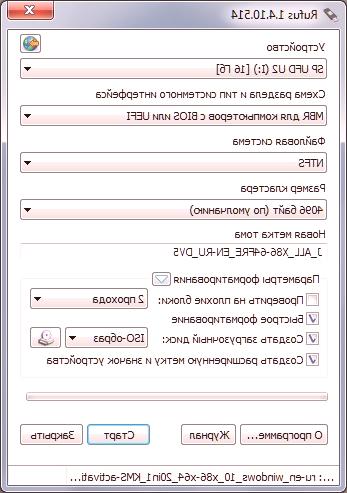
–°–µ–≥–∞ –њ—А–Њ—Б—В–Њ —В—А—П–±–≤–∞ –і–∞ –Ї–ї–Є–Ї–љ–µ—В–µ –≤—К—А—Е—Г –±—Г—В–Њ–љ–∞ "–°—В–∞—А—В".
–°–ї–µ–і –Ї–∞—В–Њ —Б–µ –љ–∞—В–Є—Б–љ–µ, —Й–µ —Б–µ –њ–Њ—П–≤–Є —Б—К–Њ–±—Й–µ–љ–Є–µ, —З–µ –≤—Б–Є—З–Ї–Є —Д–∞–є–ї–Њ–≤–µ –љ–∞ —Д–ї–∞—И —Г—Б—В—А–Њ–є—Б—В–≤–Њ—В–Њ —Й–µ –±—К–і–∞—В –Є–Ј—В—А–Є—В–Є.
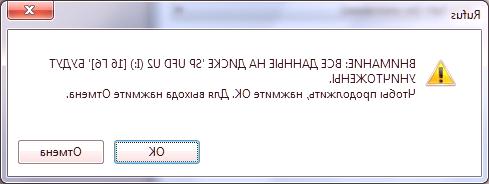
–Я—А–Њ–≤–µ—А—П–≤–∞–Љ–µ –і–∞–ї–Є –Є–Љ–∞ –љ–µ—Й–Њ –љ–∞ —Д–ї–∞—И —Г—Б—В—А–Њ–є—Б—В–≤–Њ—В–Њ –Є –љ–∞—В–Є—Б–љ–µ—В–µ "OK". –Ш —В—Г–Ї –Њ—В–Є–і–Њ—Е –љ–∞ –њ—А–Њ—Ж–µ—Б–∞ –љ–∞ —Б—К–Ј–і–∞–≤–∞–љ–µ –љ–∞ —Б—В–∞—А—В–Є—А–∞—Й–∞ USB —Д–ї–∞—И –њ–∞–Љ–µ—В Windows 10.
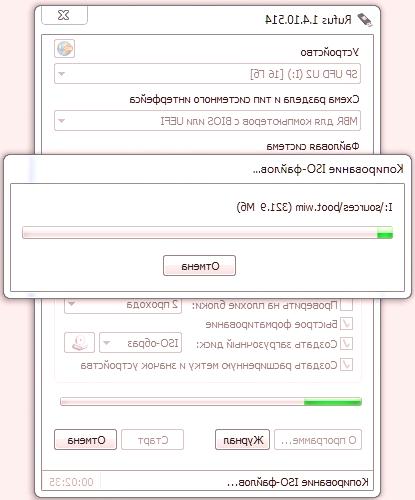
–Ш —В–∞–Ї–∞, –њ—А–Њ—Ж–µ—Б—К—В —Б–≤—К—А—И–Є, –љ–∞ –Ї–Њ–ї–Ї–Њ –≥–Њ–і–Є–љ–Є –±–µ—И–µ –≤—А–µ–Љ–µ—В–Њ –Є –Є–Љ–∞—И–µ –≤—А–µ–Љ–µ–љ–љ–Њ —Г–≤–µ–і–Њ–Љ–ї–µ–љ–Є–µ –Ј–∞ –Ј–∞–≤—К—А—И–≤–∞–љ–µ, –љ—П–Љ–∞ –і–∞ –Ї–∞–ґ–∞ —В–Њ—З–љ–Њ. –Ю—В–і–∞–ї–µ—З–µ—В–µ —Б–µ –Њ—В –Ї–Њ–Љ–њ—О—В—К—А–∞ –Ј–∞ 20 –Љ–Є–љ. –Ъ–Њ–≥–∞—В–Њ –і–Њ–є–і–µ, –ї–µ–љ—В–∞—В–∞ –љ–∞ –њ—А–Њ—Ж–µ—Б–∞ –±–µ—И–µ –љ–∞–њ—К–ї–љ–Њ –Ј–∞–њ—К–ї–љ–µ–љ–∞.
–Ъ–Њ–≥–∞—В–Њ –Є–љ—Б—В–∞–ї–Є—А–∞–Љ Windows 10 —Й–µ —Б–µ –≤–Є–ґ–і–∞, –≤—Б–Є—З–Ї–Њ –≤—К—А–≤–Є –і–Њ–±—А–µ. –Ф–Њ —Б–Ї–Њ—А–Њ.
–Р–Ї—В—Г–∞–ї–Є–Ј–∞—Ж–Є—П: –Э–µ –Є—Б–Ї–∞—Е –і–∞ –њ—Г–±–ї–Є–Ї—Г–≤–∞–Љ —Б—В–∞—В–Є—П –Ј–∞ –њ—А–Њ–≥—А–∞–Љ–∞, –Ї–Њ—П—В–Њ –љ–µ —Б—К–Љ –њ—А–Њ–≤–µ—А–Є–ї–∞. –Ґ–∞–Ї–∞ —З–µ –≤–µ—З–µ –Є–љ—Б—В–∞–ї–Є—А–∞—Е Windows –Є –≤—Б–Є—З–Ї–Њ –≤—К—А–≤–µ—И–µ –і–Њ–±—А–µ. –§–ї–∞—И —Г—Б—В—А–Њ–є—Б—В–≤–Њ—В–Њ —А–∞–±–Њ—В–Є –њ–µ—А—Д–µ–Ї—В–љ–Њ, –≤ BIOS –љ–µ –і–Њ–Ї–Њ—Б–љ–∞ –љ–Є—Й–Њ. –Э–∞ –і—А—Г–≥–Є—П –і–µ–љ —Й–µ –Њ–њ–Є—И–∞ –њ—А–Њ—Ж–µ—Б–∞ –љ–∞ –Є–љ—Б—В–∞–ї–Є—А–∞–љ–µ –љ–∞ –і–µ—Б–µ—В–Ї–Є.
–°–ї–µ–і–≤–∞—Й–∞ —Б—В–∞—В–Є—П:.
–Я—А–µ–і–Є—И–љ–∞ —Б—В–∞—В–Є—П:.







